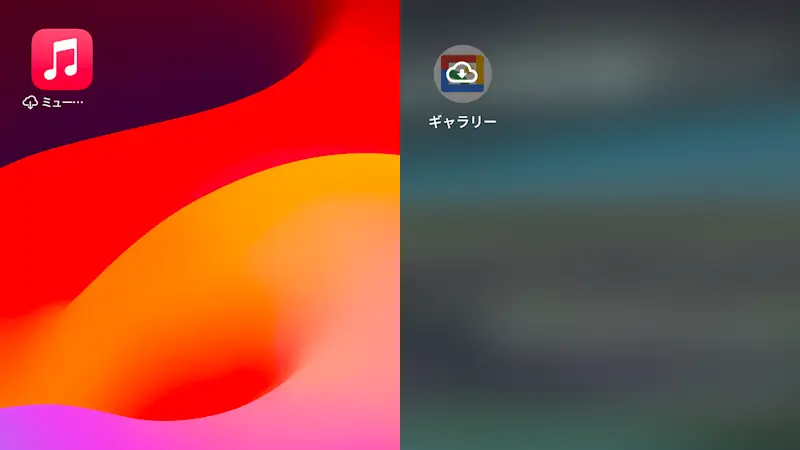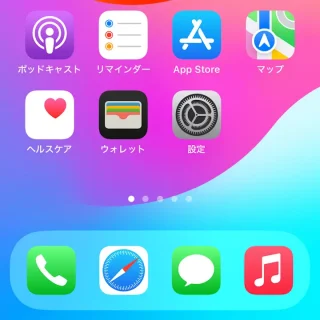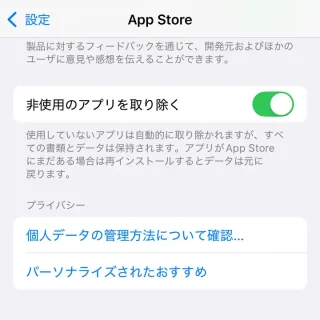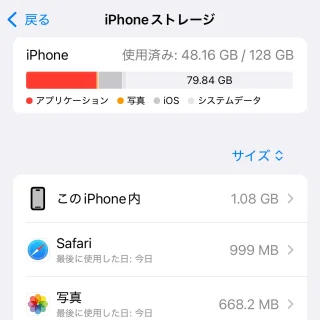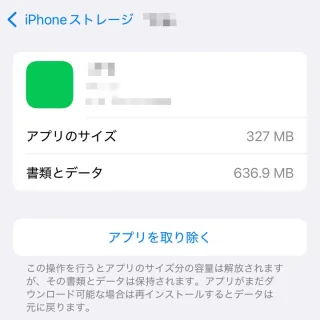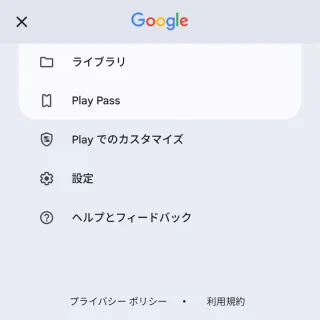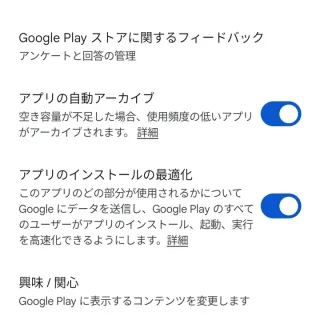iPhoneやAndroidスマートフォンでアプリを削除するには「アンインストールする」と言うのが一般的ですが、「データを残してアンインストールする」と言うこともできます。
アプリをアンインストールすると、内部ストレージに保存されているデータも消えてしまうので、再インストールした際には初期化された状態になりますが、アプリのみアンインストールしデータは削除しないで残しておけば、再インストール時に元に戻すことができます。
これを、iPhoneでは【非使用のアプリを取り除く】、Androidスマートフォンでは【アーカイブ】と呼び、使ってないアプリについてアプリのみを「自動で削除する」ほか「手動で削除する」ことができます。
取り除いた(取り除かれた)アプリには雲のマークが付きます。アイコンは残るのでタップすると再インストールされます。
iPhoneではこうやる
自動
手動
iPhoneでのやり方は以上です。
Androidではこうやる
Pixelシリーズを例としますが、機種やバージョンによっては異なる場合があります。
自動
手動
- 対象アプリのアイコンを長押ししiやアプリ情報をタップします。
設定のアプリ>〇個のアプリをすべて表示より対象アプリをタップしても同様です。
- アプリ情報よりアーカイブをタップします。
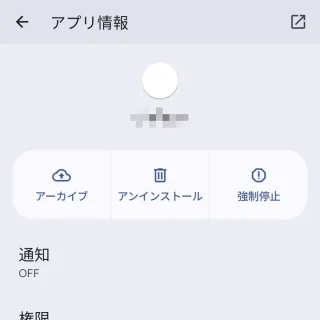
Androidでのやり方は以上です。